Apple julkaisi iOS 17:n syyskuussa 2023, mutta monilla iPhone-käyttäjillä ei vieläkään ole sitä. iOS 17 ei ole rajoitettujen käyttäjien saatavilla. käyttäjät ovat vain myöhässä asentaessaan päivityksen.
Joka tapauksessa iOS 17- tai iOS 17.0.3 -päivityksen asentamisen jälkeen monilla iPhone-käyttäjillä on havaittu olevan ongelmia matkapuhelinpalvelunsa kanssa. Käyttäjien mukaan iPhone ei näytä mitään matkapuhelinpalvelua, eikä se ole matkapuhelinoperaattorin vika.
Jos olet iPhone-käyttäjä ja kohtasit äskettäin saman ongelman, jatka oppaan lukemista. Alla olemme jakaneet joitain yksinkertaisia ohjeita matkapuhelinpalvelun ei saatavilla -ongelman korjaamiseksi.
Miksi Cellular Data No Service -ongelma ilmenee?
No, Cellular Data No Service tai Cellular Service Ei saatavilla iOS 17:ään päivityksen jälkeen ilmestyy yleensä virheiden ja häiriötekijöiden vuoksi.
Se voi liittyä myös matkapuhelinoperaattoriisi. On mahdollista, että matkapuhelinverkot eivät ole saatavilla alueellasi, ja syytät iOS-päivityksen kaikesta.
Virheelliset verkkoasetukset ovat toinen syy mobiilipalvelujen puuttumiselle iOS 17 -päivityksen jälkeen. Oli ongelma mikä tahansa, useimmat matkapuhelinpalveluongelmat voidaan korjata helposti.
Kuinka korjata matkapuhelinpalvelua iOS 17 -päivityksen jälkeen
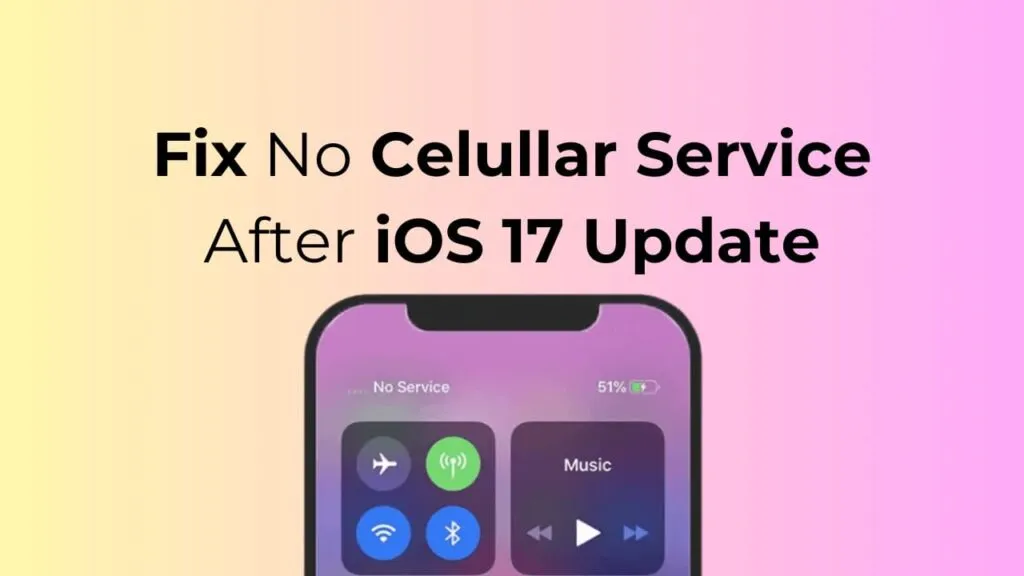
Koska emme tiedä, miksi Cellular Services ei ole käytettävissä, meidän on löydettävä ja suoritettava ongelma manuaalisesti. Näin voit tehdä, jos iPhonesi ei muodosta yhteyttä matkapuhelinverkkoon iOS-päivityksen jälkeen.
1. Käynnistä iPhone uudelleen
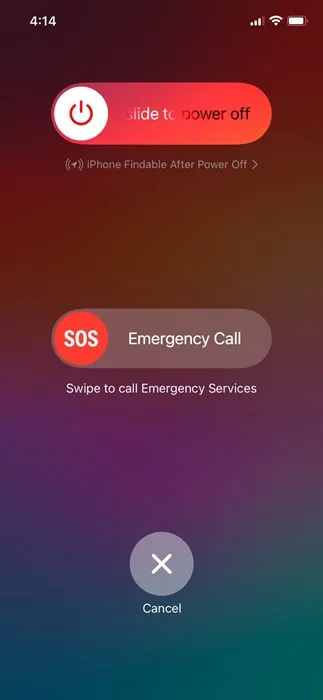
Mobiilipalvelut, jotka eivät ole saatavilla iOS-päivityksen jälkeen, johtuvat yleensä olemassa olevasta verkkohäiriöstä, joka voidaan korjata yksinkertaisella uudelleenkäynnistyksellä.
Joten, ennen kuin yrität kokeilla edistyneitä ratkaisuja, on suositeltavaa käynnistää iPhone uudelleen. Käynnistä iPhone uudelleen pitämällä sivu- ja äänenvoimakkuuden vähennyspainikkeita painettuna.
Tämä avaa Virta-näytön; Käynnistä iPhone uudelleen valitsemalla Liu’uta uudelleen -vaihtoehto.
2. Kytke lentokonetila päälle/pois päältä
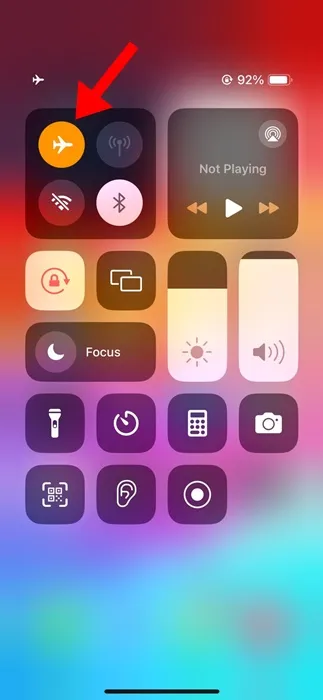
Kun lentokonetila on käytössä, se katkaisee kaiken verkkoyhteyden, jolloin iPhone voi muodostaa yhteyden uudelleen matkapuhelinverkkoosi.
Joten jos matkapuhelinpalvelut eivät edelleenkään ole käytettävissä, voit yrittää ottaa lentokonetilan käyttöön tai poistaa sen käytöstä.
Avaa Ohjauskeskus iPhonessa ja napauta Lentokonetila. Tämä ottaa lentokonetilan käyttöön iPhonessasi. Kun se on otettu käyttöön, odota muutama sekunti ja napauta lentokonetilan kuvaketta uudelleen poistaaksesi sen käytöstä.
3. Tarkista verkkoyhteytesi
Ennen verkko-ongelmien vianmääritystä on tärkeää varmistaa, että iPhonellasi on matkapuhelinverkko.
Sinun on avattava Control Center iPhonessasi ja katsottava, kuinka monta palkkia matkapuhelinverkossasi on.
Jos matkapuhelinverkkojen palkit ovat yksi tai nolla, sinun on siirryttävä toiseen paikkaan, jossa on parempi peitto.
4. Päivitä operaattorin asetukset
Muutamien iPhone-käyttäjien mukaan matkapuhelinpalvelujen poissaolo iOS-päivityksen jälkeen ei ole vika. se tapahtuu päivityksen jälkeen, jos operaattorillasi on edelleen vanhempia asetuksia.
Voit ratkaista tämän ongelman päivittämällä operaattoriasetuksesi. Tässä on mitä sinun on tehtävä.
1. Aloita varmistamalla, että iPhone on yhdistetty WiFi- tai matkapuhelinverkkoon.
2. Avaa seuraavaksi Asetukset -sovellus iPhonessasi.
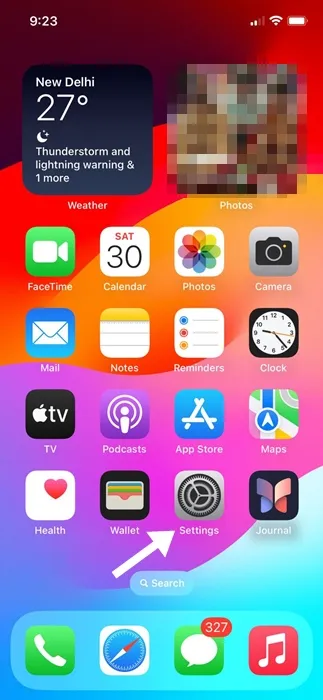
3. Kun Asetukset-sovellus avautuu, napauta Yleistä .
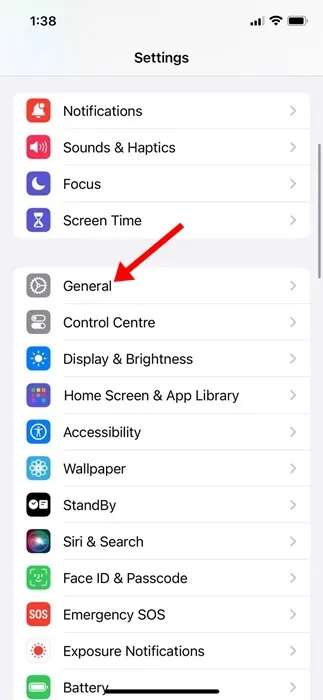
4. Napauta Yleiset-näytössä Tietoja .
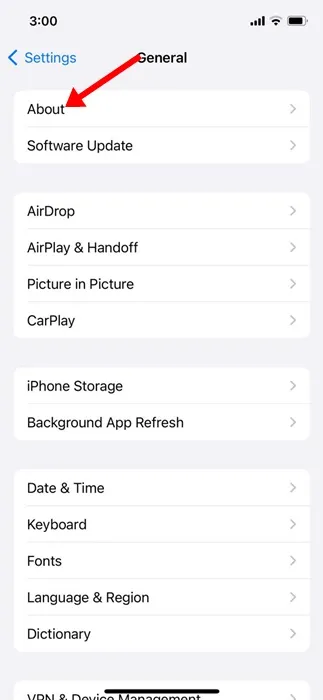
Se siitä! Sinun on noudatettava näytön ohjeita asentaaksesi kaikki odottavat operaattoripäivitykset.
4. Poista ja aseta SIM-kortti takaisin paikalleen
SIM-kortin poistaminen ja uudelleen asettaminen hakee uudet operaattoriasetukset, mikä saattaa korjata kohtaamasi ongelman.
Vaikka tämä ei ole varma ratkaisu, sen kokeilemisesta ei ole haittaa. Lisäksi, kun käynnistät iPhonen, laite yrittää muodostaa yhteyden lähimpään matkapuhelintorniin.
Joten sammuta iPhone ja poista SIM-kortti. Kun se on poistettu, aseta se takaisin ja käynnistä iPhone.
5. Etsi verkkoja manuaalisesti
Jos matkapuhelindata ei ole vieläkään saatavilla iOS-päivityksen jälkeen, on aika muodostaa yhteys mobiiliverkkoihin manuaalisesti. Voit tehdä sen noudattamalla alla mainitsemiamme yksinkertaisia ohjeita.
1. Käynnistä Asetukset -sovellus iPhonessasi.

2. Kun Asetukset-sovellus avautuu, napauta Mobiilipalvelu .
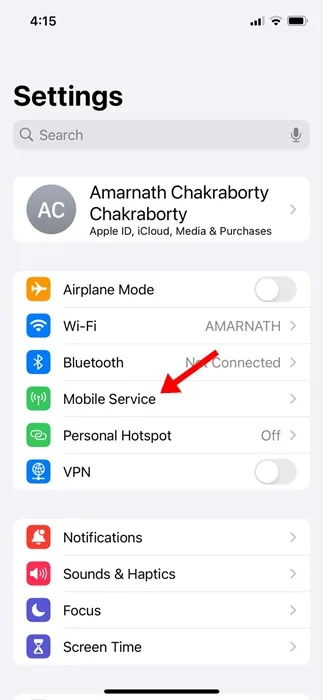
3. Napauta Mobiilipalvelussa Verkon valinta .
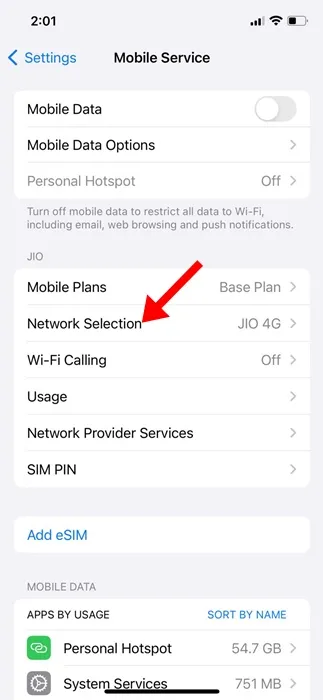
4. Kytke seuraavassa näytössä Automaattinen kytkin pois päältä .
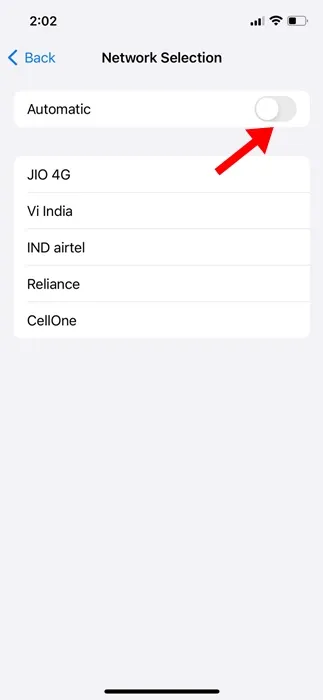
5. Nyt iPhonesi palauttaa kaikki verkot, joihin voit muodostaa yhteyden. Valitse sopiva.
Se siitä! Näin voit muodostaa manuaalisen yhteyden mobiiliverkkoon iPhonellasi.
6. Varmista, että päivämäärä ja aika ovat oikein iPhonessasi
Jos voit soittaa puheluita, mutta et saa yhteyttä Internetiin, sinun on tarkistettava iPhonesi päivämäärä- ja aika-asetukset.
Internet ei välttämättä toimi, jos kellonaika ja päivämäärä ovat väärät. Korjaa se noudattamalla alla jaettuja ohjeita.
1. Käynnistä Asetukset -sovellus iPhonessasi.
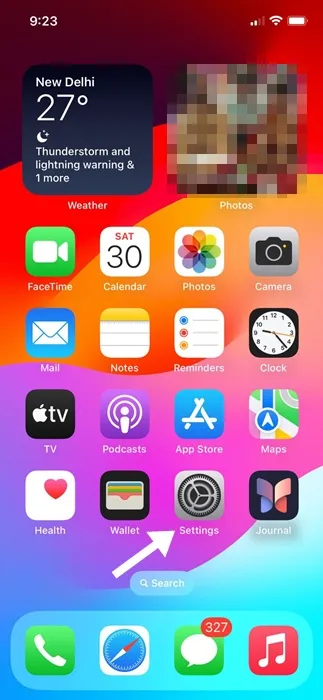
2. Kun Asetukset-sovellus avautuu, napauta Yleistä .
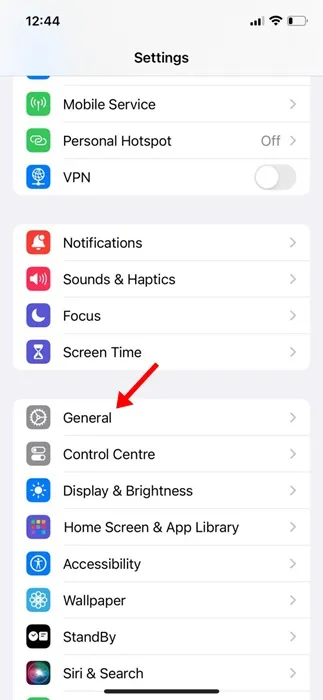
3. Napauta Yleiset-näytöllä Päivämäärä ja aika .
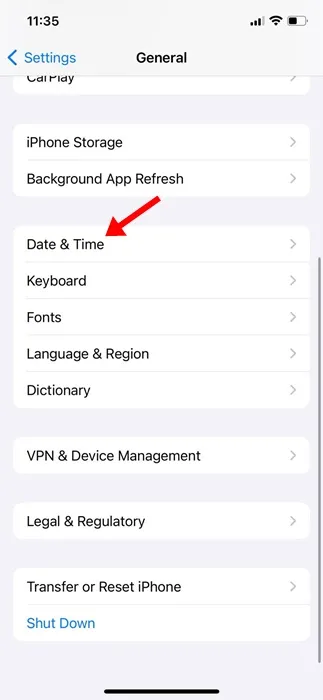
4. Ota seuraavassa näytössä käyttöön ”Aseta automaattisesti” -kytkin.
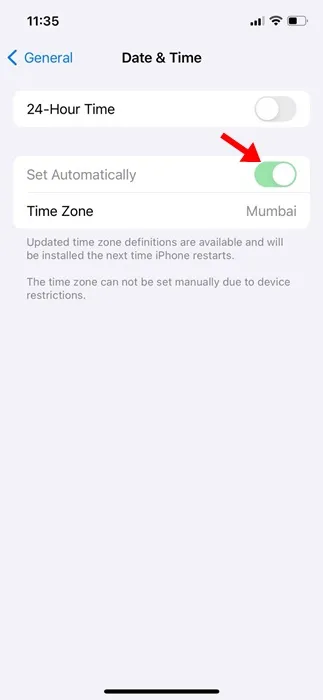
Se siitä! Kun olet tehnyt muutoksen, käynnistä iPhone uudelleen. Tämän pitäisi korjata väärä päivämäärä ja aika iPhonessa ja palauttaa Internet-yhteys.
7. Poista nykyiset VPN- ja APN-asetukset
Jos ongelma ei vieläkään ratkea, voit poistaa nykyiset VPN- ja APN-merkinnäsi. Jos teleoperaattorisi sallii sinun tarkastella APN-asetuksiasi, siirry kohtaan Asetukset > Matkapuhelin > Mobiilidataverkot.
Tai siirry kohtaan Asetukset> Mobiilidata> Mobiilidata-asetukset> Mobiilidataverkko. Jos iPhonessasi ei ole kumpaakaan vaihtoehtoa, ota yhteyttä teleoperaattoriisi ja pyydä häntä lähettämään uudet APN-asetukset.
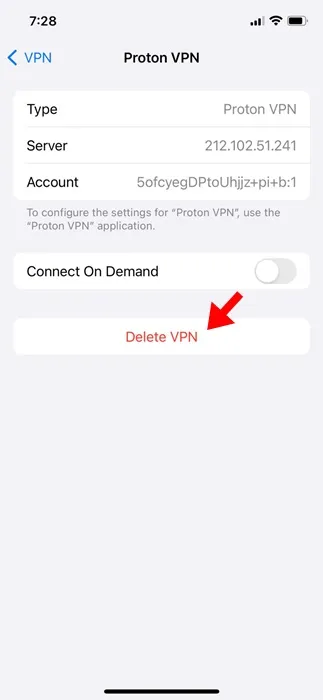
Samoin voit poistaa VPN-profiilin valitsemalla Asetukset > Yleiset > VPN ja laitehallinta > VPN . Napauta seuraavassa näytössä (i) VPN-profiilin vieressä ja poista se.
8. Palauta verkkoasetukset iPhonessa
Jos mikään ei toimi sinulle, ainoa asia jäljellä on nollata iPhonen verkkoasetukset. Tässä on yksinkertaiset vaiheet sen tekemiseen.
1. Käynnistä Asetukset -sovellus iPhonessasi.
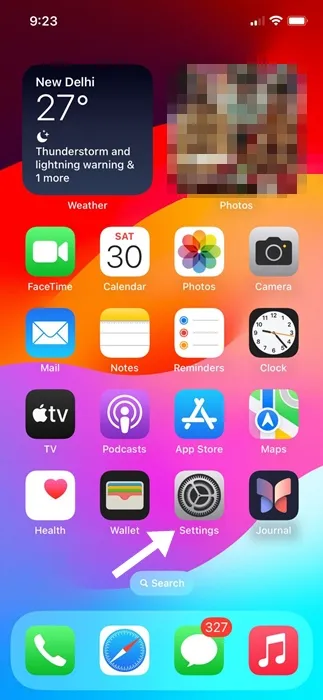
2. Kun Asetukset-sovellus avautuu, napauta Yleistä .
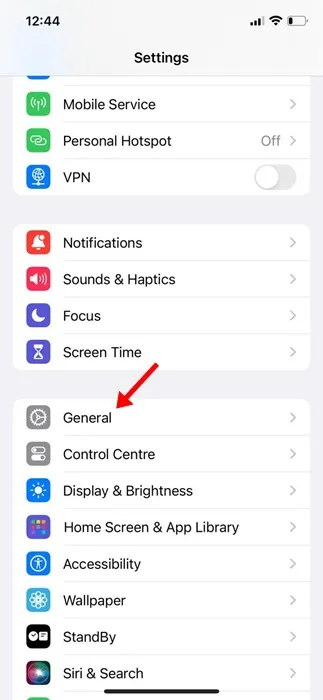
3. Napauta Yleiset-näytössä Siirrä tai Palauta iPhone .
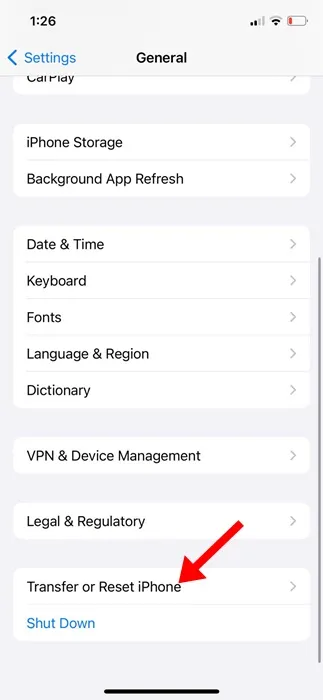
4. Napauta Siirrä tai Palauta iPhone -näytössä Palauta .
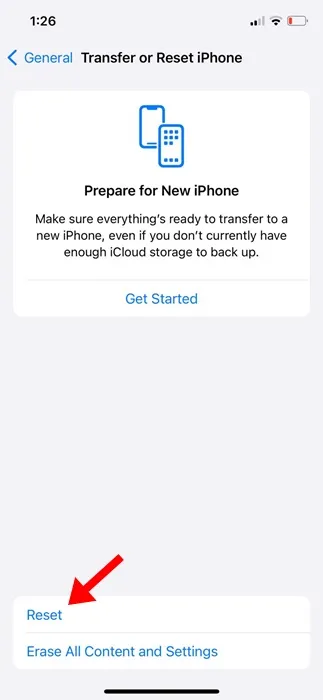
5. Napauta Reset Promptissa Reset Network Settings .

Se siitä! Näin voit nollata iPhonesi verkkoasetukset.
Joten nämä ovat muutamia yksinkertaisia tapoja korjata matkapuhelinpalvelut, jotka eivät ole saatavilla iOS-päivityksen jälkeen. Kerro meille, jos tarvitset lisää apua tähän aiheeseen liittyen. Jos tämä opas on mielestäsi hyödyllinen, älä unohda jakaa sitä ystäviesi kanssa.
Vastaa